Cursor do MacBook salta
Allo, tenho um novo Mac Pro com um cursor que passa o tempo a saltar parora do sítio como se vê aqui nesta escrita...algm pode ajudar-me?uéara dfa f
[Título alterado pelo Moderador]
MacBook, macOS 11.5
Allo, tenho um novo Mac Pro com um cursor que passa o tempo a saltar parora do sítio como se vê aqui nesta escrita...algm pode ajudar-me?uéara dfa f
[Título alterado pelo Moderador]
MacBook, macOS 11.5
Olá Usuario(a),CVG
Aqui é uma comunidade de usuários Apple ajudando outros usuários iguais a você.
MacBook, MacBook Pro: O cursor reage de modo inesperado
Nos computadores MacBook e MacBook Pro, o Mac OS X oferece um recurso que permite que o trackpad aceite o toque como um clique do mouse. Você pode perceber que esse recurso está ativado quando, ao digitar, sua palma ou polegar acidentalmente toca o trackpad, fazendo com que o cursor se mexa de modo repentino ou fazendo um clique do mouse em um lugar indesejado.
Para evitar essa situação, você pode ativar a opção "Ignorar o uso acidental do trackpad" localizada no painel Trackpad das Preferências do Sistema. Para abrir esse painel, escolha Preferências do Sistema no menu Apple () na parte superior esquerda da barra de menus e escolha Trackpad (ou Mouse e Teclado no Mac OS X 10.5 Leopard) no menu Visualizar.
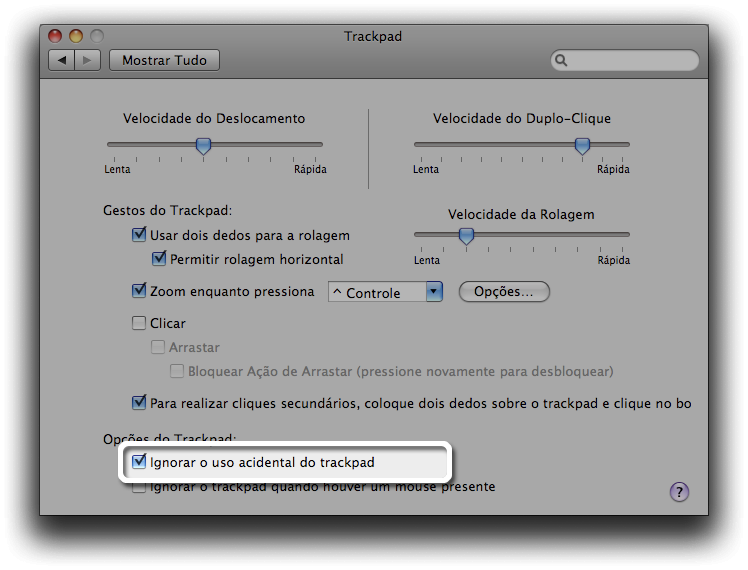
Quando a opção "Ignorar o uso acidental do trackpad" é marcada, o trackpad ignora qualquer contato na extremidade direita ou esquerda do trackpad quando o teclado estiver sendo usado (ou logo depois). Você pode perceber que, enquanto digita, a seta do cursor desaparece da tela e reaparece quando você move o dedo sobre a parte central do trackpad. Se você tentar mover o cursor tocando primeiro na extremidade esquerda ou direita do trackpad, poderá ter a impressão de que o cursor não está respondendo. Para que isso não aconteça, certifique-se de pôr o dedo na parte central do trackpad.
Se não quiser usar o recurso "Ignorar o uso acidental do trackpad", basta desativá-lo nas opções do Trackpad nas Preferências do Sistema. O painel Trackpad também inclui os controles de rolagem com dois dedos, toque duplo e recursos de arrastar.
Espero ter ajudado!
Atenciosamente
Dav3 G®️0hl666
Olá Usuario(a),CVG
Aqui é uma comunidade de usuários Apple ajudando outros usuários iguais a você.
MacBook, MacBook Pro: O cursor reage de modo inesperado
Nos computadores MacBook e MacBook Pro, o Mac OS X oferece um recurso que permite que o trackpad aceite o toque como um clique do mouse. Você pode perceber que esse recurso está ativado quando, ao digitar, sua palma ou polegar acidentalmente toca o trackpad, fazendo com que o cursor se mexa de modo repentino ou fazendo um clique do mouse em um lugar indesejado.
Para evitar essa situação, você pode ativar a opção "Ignorar o uso acidental do trackpad" localizada no painel Trackpad das Preferências do Sistema. Para abrir esse painel, escolha Preferências do Sistema no menu Apple () na parte superior esquerda da barra de menus e escolha Trackpad (ou Mouse e Teclado no Mac OS X 10.5 Leopard) no menu Visualizar.
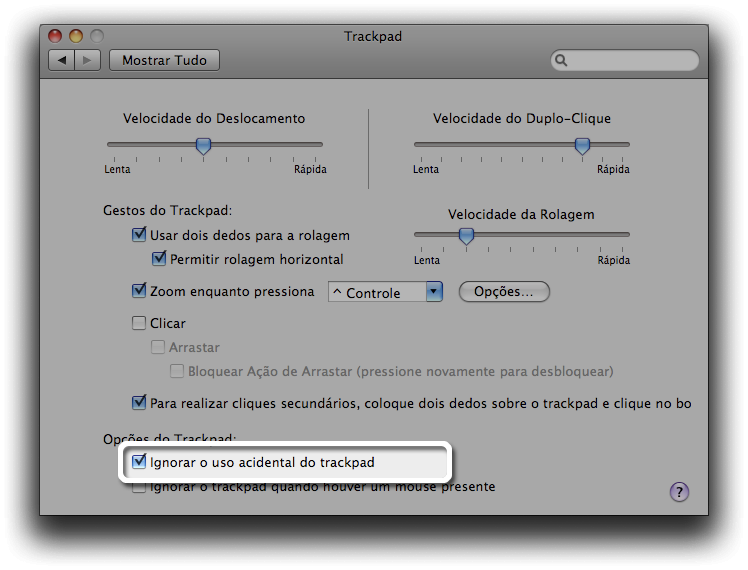
Quando a opção "Ignorar o uso acidental do trackpad" é marcada, o trackpad ignora qualquer contato na extremidade direita ou esquerda do trackpad quando o teclado estiver sendo usado (ou logo depois). Você pode perceber que, enquanto digita, a seta do cursor desaparece da tela e reaparece quando você move o dedo sobre a parte central do trackpad. Se você tentar mover o cursor tocando primeiro na extremidade esquerda ou direita do trackpad, poderá ter a impressão de que o cursor não está respondendo. Para que isso não aconteça, certifique-se de pôr o dedo na parte central do trackpad.
Se não quiser usar o recurso "Ignorar o uso acidental do trackpad", basta desativá-lo nas opções do Trackpad nas Preferências do Sistema. O painel Trackpad também inclui os controles de rolagem com dois dedos, toque duplo e recursos de arrastar.
Espero ter ajudado!
Atenciosamente
Dav3 G®️0hl666
Cursor do MacBook salta